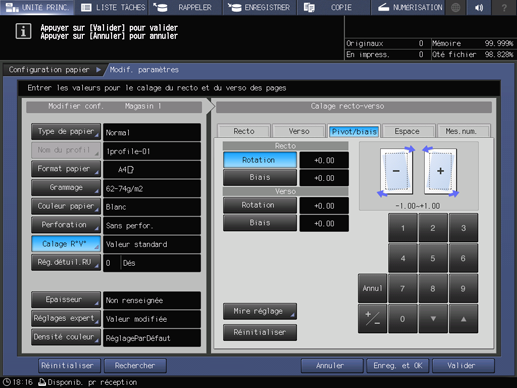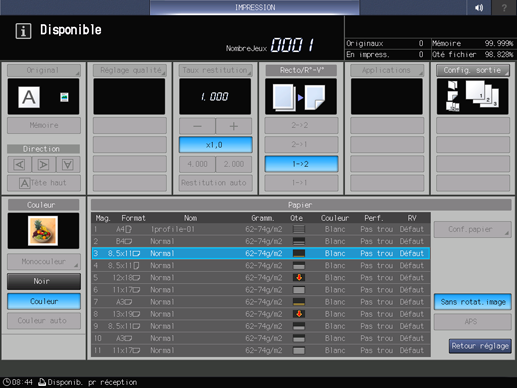Réglage Pivot/biais
Conseils
Si Config. utilisateur ou Conf.administrateur - Configuration commune - Rotation/Biais recto-verso dans UTILITAIRE est défini sur Désactiver, le réglage Rotation/Biais ne fonctionne pas. Pour effectuer le réglage Rotation/Biais, définissez Rotation/Biais recto-verso sur Activer.
Appuyez sur Configuration papier sur l'écran UNITÉ PRINC.
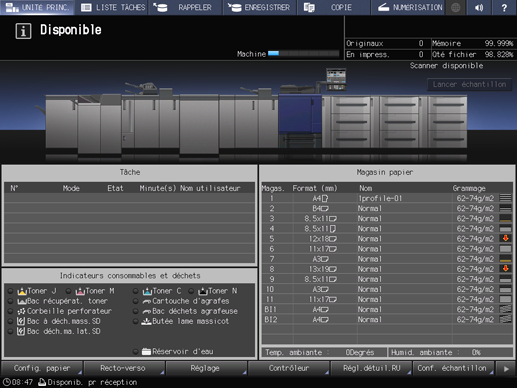
Appuyez sur le magasin pour lequel vous avez effectué le réglage du Recto.
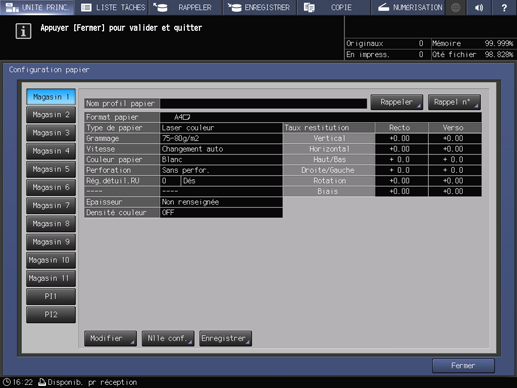
Appuyez sur Modifier.
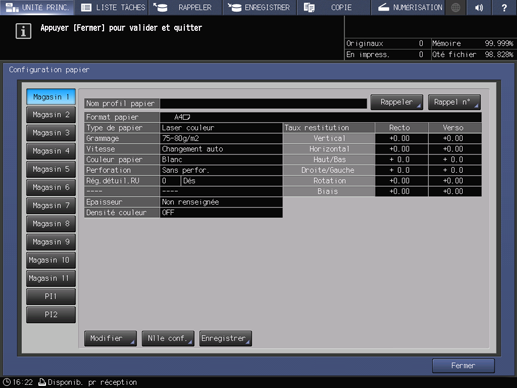
Appuyez sur Calage R°V°.
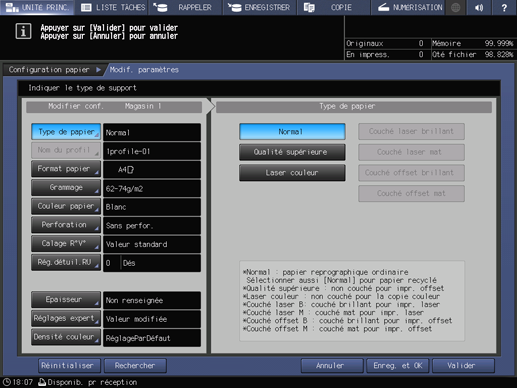
Appuyez sur Rotation/Biais et sur Mire réglage.
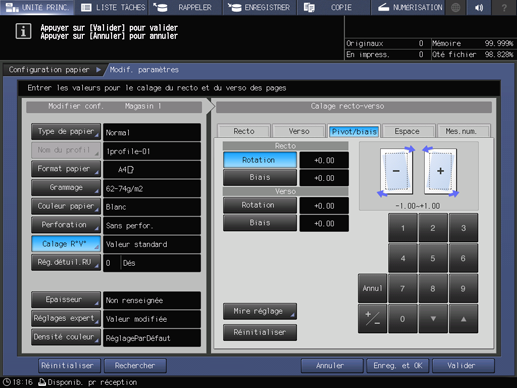
Appuyez sur Impression.
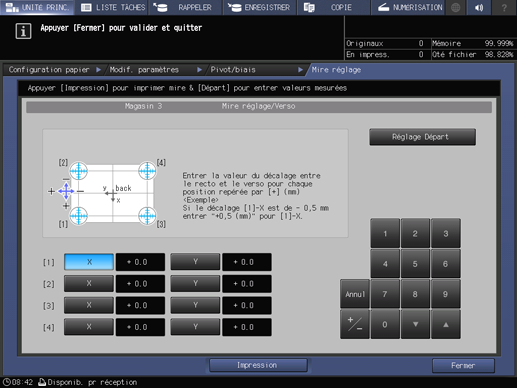
Lorsque l'écran MODE IMPRESSION apparaît, appuyez sur Départ sur le panneau de contrôle.
Explication supplémentaireLa mire de test est imprimée. Imprimez environ trois feuilles pour une mire de test.
Appuyez sur Retour réglage.
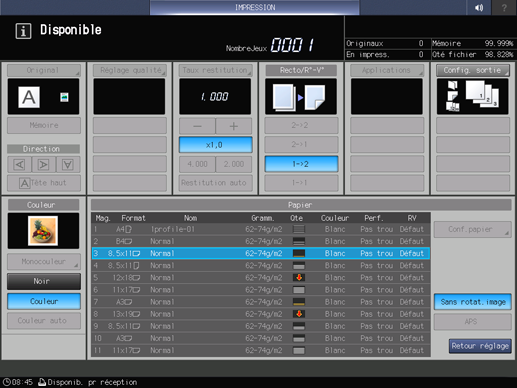
Mesurez l'espace entre le guide pour [1] à [4] sur le verso (Verso) et le guide sur le recto (Recto) de la deuxième et de la troisième mires imprimées.
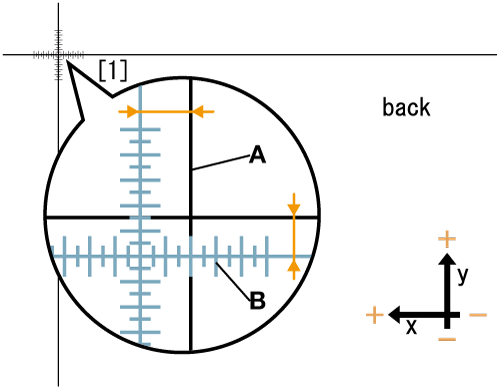
Explication supplémentaire"A" (guide noir) dans la figure indique le recto et "B" (guide bleu) indique le verso (pour une explication, le guide B est affiché en bleu, mais est imprimé en noir sur la mire de test réellement imprimée).
Explication supplémentaireLa résolution à l'échelle est de 0,5 mm.
Explication supplémentaireMesurez l'espace entre les positions d'impression dans le sens horizontal (axe X) et dans le sens vertical (axe Y).
Explication supplémentaireVous pouvez entrer une valeur par incréments de 0,1 mm.
Explication supplémentairePar exemple, lorsque la croix (+) de [1] présente un défaut d'alignement de 2,0 mm sur le côté plus dans le sens de l'axe X et de 1,5 mm sur le côté moins dans le sens de l'axe Y par comparaison avec le recto comme illustré sur la figure, déplacez la ligne bleue au recto de 2,0 mm sur le côté moins dans le sens de l'axe X et de 1,5 mm sur le côté plus dans le sens de l'axe Y.
Explication supplémentaireNotez bien les valeurs de mesure.
Appuyez sur X ou sur Y de chaque point et utilisez le pavé numérique ou , / + sur l'écran pour entrer la valeur numérique.
Explication supplémentaireLorsque vous définissez X de 1 sur -2,0 et Y sur +1,5 à l'aide du pavé numérique à l'écran, sélectionnez X dans 1 et appuyez sur 2, 0 et +/- dans l'ordre. Sélectionnez ensuite Y et appuyez sur 1 et 5 dans l'ordre.
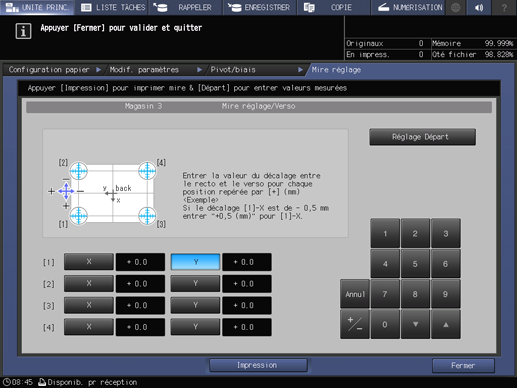
Lorsque la saisie est terminée, appuyez sur Lancer réglage.
Explication supplémentaireLes valeurs de réglage entrées sont appliquées à Recto et Verso sur l'écran Rotation/Biais.
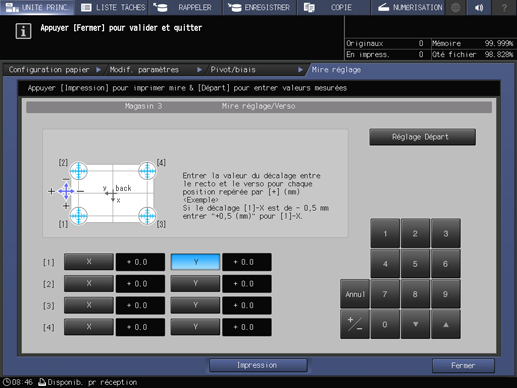
Appuyez sur Mire réglage.
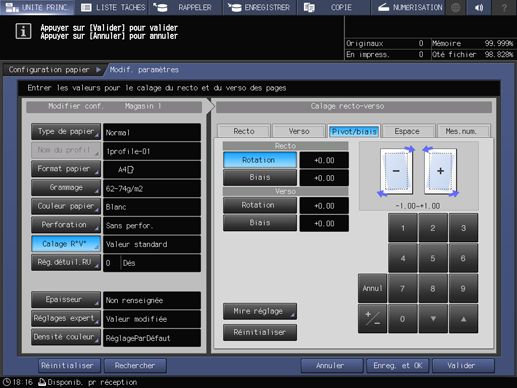
Appuyez sur Impression.
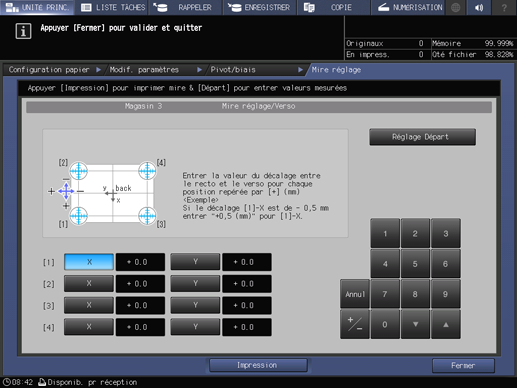
Lorsque l'écran MODE IMPRESSION apparaît, appuyez sur Départ sur le panneau de contrôle.
Explication supplémentaireLa mire de test est imprimée. Imprimez environ trois feuilles pour une mire de test.
Vérifiez le désalignement de la position d'impression à l'aide de la seconde et la troisième mires sorties.
Explication supplémentaireRépétez les étapes 9 à 14 jusqu'à ce que le recto et le verso soient alignés.
Appuyez sur Retour réglage.
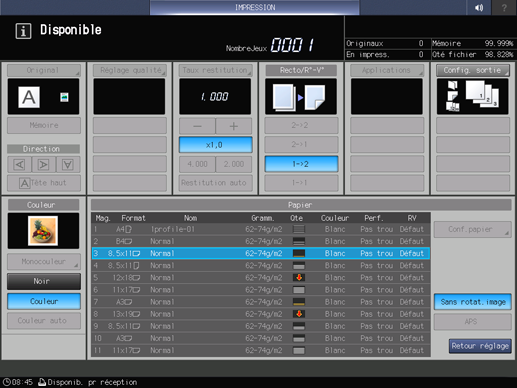
Appuyez sur Fermer.
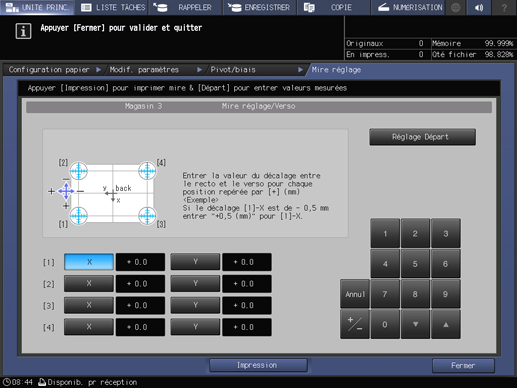
Appuyez sur OK pour finaliser le réglage.